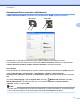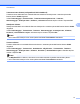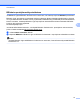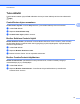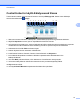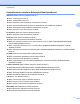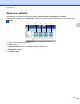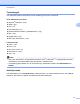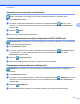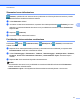Software User's Guide
Table Of Contents
- OHJELMISTON KÄYTTÖOPAS
- Soveltuvat mallit
- Kuvakkeiden selitykset
- Laadintaa ja julkaisua koskeva huomautus
- TÄRKEÄ HUOMAUTUS
- Sisällysluettelo
- Windows®
- 1 Tulostus
- Brother-tulostinohjaimen käyttö
- Ominaisuudet
- Oikean paperityypin valinta
- Samanaikainen tulostus, skannaus ja faksien lähetys
- Datan tyhjennys muistista
- Status Monitor
- Tulostinohjaimen asetukset
- Tulostinohjainasetusten käyttö
- Perusasetukset-välilehti
- Lisäasetukset-välilehti
- Tulostusprofiilit -välilehti
- Tuki
- Koevalokuvan tulostus (ei käytettävissä malleissa MFC‑J430W/J432W/J5910DW)
- FaceFilter Studion käyttö valokuvien tulostukseen REALLUSION-ohjelmalla
- Corpusin Homepage Print 2 -ohjelman käyttö (ei käytettävissä mallissa MFC‑J5910DW)
- 2 Skannaus
- Asiakirjan skannaus TWAIN-ohjainta käyttäen
- Asiakirjan skannaus WIA-ohjaimen avulla
- Asiakirjan skannaus WIA-ohjaimen avulla (Windowsin valokuvavalikoiman sekä Windowsin faksi ja skanna ...
- ScanSoft™ PaperPort™12SE:n ja NUANCE™-tekstintunnistusohjelman käyttö (ei käytettävissä DCP‑J525W:ssä)
- Tiedostojen katselu
- Tiedostojen järjestäminen kansioihin
- Linkit muihin sovelluksiin
- ScanSoft™ PaperPort™12SE:n ja tekstintunnistusohjelman avulla kuvan teksti voidaan muuntaa muokattav ...
- Tiedostojen tuonti muista sovelluksista
- Tiedostojen vienti muihin muotoihin
- ScanSoft™ PaperPort™12SE:n ja tekstintunnistusohjelman asennuksen poisto
- REALLUSION-ohjelmistot BookScan Enhancer ja Whiteboard Enhancer
- 3 ControlCenter4
- Yleiskatsaus
- ControlCenter4:n käyttö Perustilassa
- Valokuva-välilehti
- Skannaus-välilehti
- PC‑FAX-välilehti (MFC-mallit)
- Laitteen asetukset -välilehti
- Tuki-välilehti
- ControlCenter4:n käyttö Edistyneessä tilassa
- Skannaus-välilehti
- PC‑kopiointi-välilehti
- Valokuva-välilehti
- PC‑FAX-välilehti (MFC-mallit)
- Laitteen asetukset -välilehti
- Tuki-välilehti
- Mukautettu-välilehti
- 4 Etäasetus (MFC‑J625DW/J825DW/J5910DW)
- 5 Brother PC‑FAX -ohjelmisto (vain MFC-mallit)
- 6 PhotoCapture Center™ (MFC‑J625DW/J825DW/J5910DW/DCP‑J725DW/J925DW)
- 7 Palomuuriasetukset (verkkokäyttäjät)
- 1 Tulostus
- Apple Macintosh
- 8 Tulostus ja faksien lähetys
- 9 Skannaus
- 10 ControlCenter2
- 11 Etäasetus ja PhotoCapture Center™
- Skannaa-näppäimen käyttö
- 12 Skannaus USB-kaapelilla
- 13 Verkkoskannaus
- Ennen verkkoskannauksen käyttämistä
- Skannaa-näppäimen käyttö verkossa
- Skannaa sähköpostiin (PC)
- Skannaa sähköpostiin (sähköpostipalvelin) (MFC‑J5910DW)
- Skannaa kuvaksi
- Skannaa tekstintunnistusohjelmaan (ei käytettävissä DCP‑J525W:ssä)
- Skannaa tiedostoon
- Skannaa FTP:hen (MFC‑J5910DW)
- Skannaa FTP:hen käyttämällä FTP-palvelinprofiileja (MFC‑J5910DW)
- Skannaa verkkoon (MFC‑J5910DW)
- Skannaa verkkoon käyttämällä Skannaa verkkoon -profiileja (MFC‑J5910DW)
- Web Services -palvelujen käyttö skannaukseen verkossa (Windows Vista® SP2 tai uudempi ja Windows® 7)
- Levylle tulostus
- Hakemisto
- brother FIN
ControlCenter4
80
3
Skannatun kuvan avaaminen sovelluksessa
(Kuva) -painikkeella voit skannata kuvan suoraan grafiikkasovellukseen muokkausta varten.
a Valitse Skannaus-välilehti.
b Jos haluat muuttaa skannausasetuksia, napsauta hiiren kakkospainikkeella (Kuva) ja muuta
asetuksia. Jos haluat esikatsella skannatun kuvan ja määrittää sen asetukset, valitse Esiskannaus.
Napsauta OK.
c Napsauta (Kuva).
d Kuva avautuu valitsemassasi sovelluksessa.
Tekstintunnistustoiminnon
käyttö (ei käytettävissä DCP-J525W:ssä)
(Tekstintunnistus) -painikkeella voit skannata asiakirjan ja muuntaa sen tekstiksi. Voit muokata tekstiä
haluamallasi tekstinkäsittelyohjelmalla.
a Valitse Skannaus-välilehti.
b Jos haluat muuttaa skannausasetuksia, napsauta hiiren kakkospainikkeella (Tekstintunnistus) ja
muuta asetuksia. Jos haluat esikatsella skannatun kuvan ja määrittää sen asetukset, valitse
Esiskannaus. Napsauta OK.
c Napsauta (Tekstintunnistus).
d Oletustekstinkäsittelyohjelma käynnistyy ja näyttää muunnetut tekstitiedot.
Skannattujen tietojen liittäminen sähköpostiin
(Sähköposti) -painikkeella voit skannata asiakirjan oletussähköpostisovellukseen ja lähettää sen
liitetiedostona.
a Valitse Skannaus-välilehti.
b Jos haluat muuttaa skannausasetuksia, napsauta hiiren kakkospainikkeella (Sähköposti) ja muuta
asetuksia. Jos haluat esikatsella skannatun kuvan ja määrittää sen asetukset, valitse Esiskannaus.
Napsauta OK.
c Napsauta (Sähköposti).
d Oletussähköpostiohjelma aukeaa, ja kuvatiedosto liitetään uuteen tyhjään sähköpostiviestiin.